Настройка ведения журнала диагностики Защиты от атак DDoS Azure с помощью портала
Настройте ведение журнала диагностики для Защиты от атак DDoS Azure, чтобы получить представление о атаках DDoS.
В этом руководстве описано следующее:
- Настройка журналов диагностики.
- Журналы запросов в рабочей области Log Analytics.
Предварительные требования
- Если у вас еще нет подписки Azure, создайте бесплатную учетную запись, прежде чем начинать работу.
- Прежде чем вы сможете выполнить действия, описанные в этом руководстве, необходимо сначала создать план защиты от атак DDoS Azure. Защита от атак DDoS должна быть включена в виртуальной сети или защита от атак DDoS на общедоступном IP-адресе.
- Чтобы использовать ведение журнала диагностики, необходимо сначала создать рабочую область Log Analytics с включенными параметрами диагностики.
- Служба защиты от атак DDoS отслеживает общедоступные IP-адреса, которые назначаются ресурсам в виртуальной сети. При отсутствии в виртуальной сети ресурсов с общедоступными IP-адресами необходимо сначала создать ресурс с общедоступным IP-адресом. Отслеживать общедоступные IP-адреса можно у всех ресурсов, развернутых с помощью Resource Manager (а не по классической модели), которые указаны в виртуальной сети для служб Azure (включая службы Azure Load Balancer, в которых серверные виртуальные машины находятся в виртуальной сети), за исключением сред Службы приложений Azure. Чтобы продолжить работу с этим руководством, можно быстро создать виртуальную машину Windows или Linux .
Настройка журналов диагностики
Войдите на портал Azure.
В поле поиска в верхней части портала введите Монитор. Выберите Монитор в результатах поиска.
Выберите Параметры диагностики в разделе Параметры на левой панели, а затем выберите следующие сведения на странице Параметры диагностики . Затем выберите Добавить параметр диагностики.
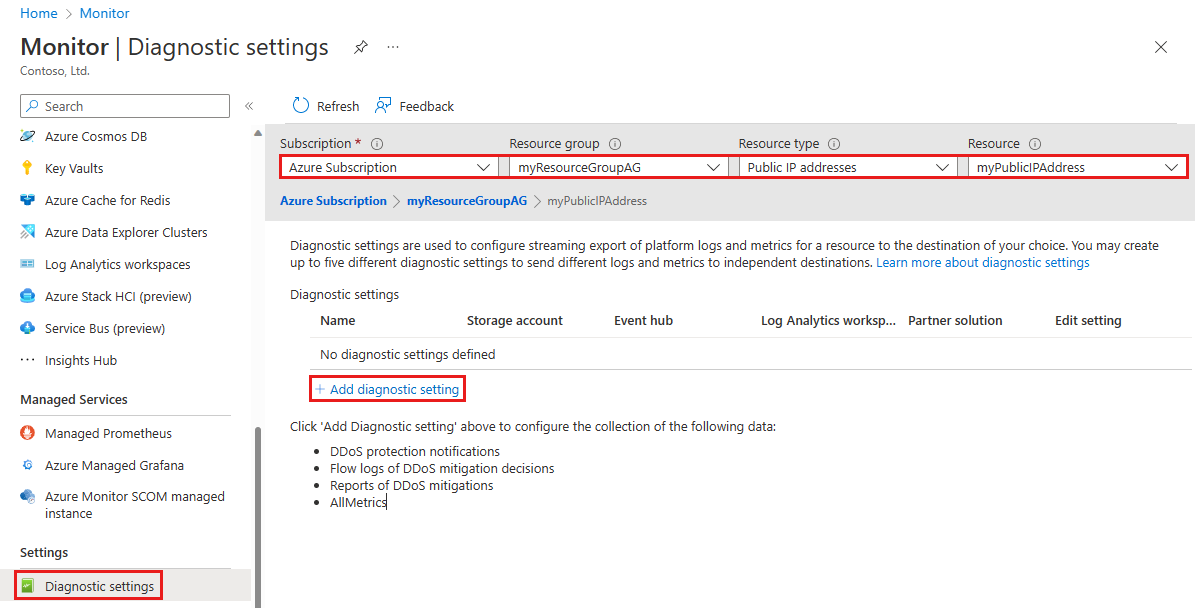
Параметр Значение Подписка Выберите подписку , содержащую общедоступный IP-адрес, который требуется записать в журнал. Группа ресурсов Выберите группу ресурсов , содержащую общедоступный IP-адрес, который требуется записать в журнал. Тип ресурса Выберите Общедоступные IP-адреса. Ресурс Выберите конкретный общедоступный IP-адрес , для которого нужно регистрировать метрики. На странице Параметры диагностики в разделе Сведения о назначении выберите Отправить в рабочую область Log Analytics, а затем введите следующие сведения, а затем нажмите кнопку Сохранить.
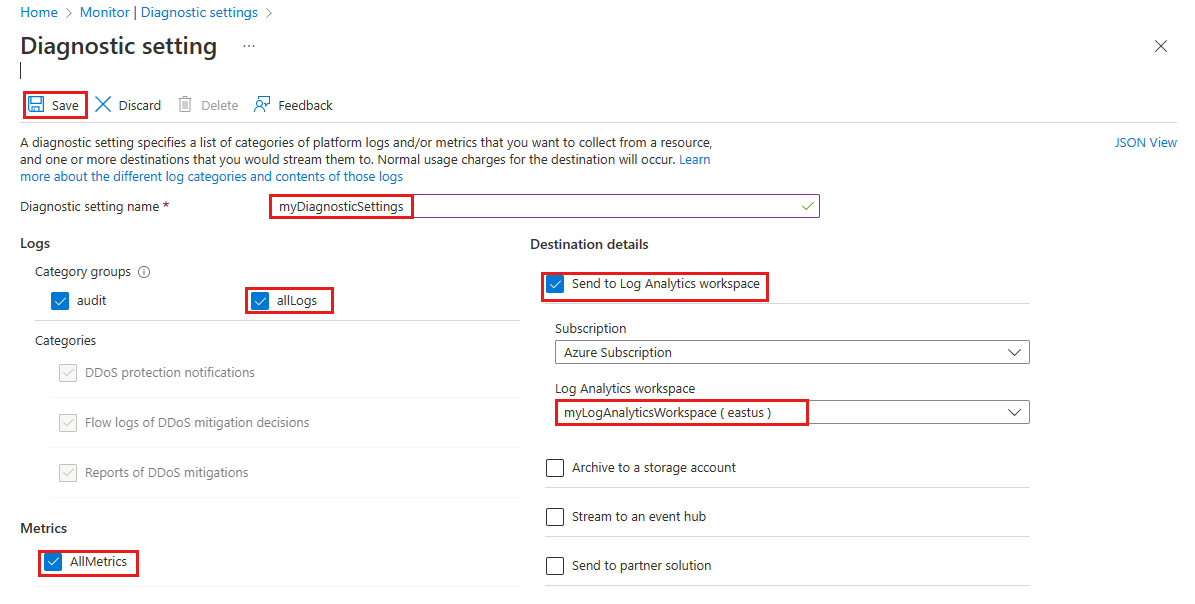
Параметр Значение Имя параметра диагностики Введите myDiagnosticSettings. Журналы Выберите allLogs. Метрики Выберите AllMetrics. Сведения о назначении Выберите Отправить в рабочую область Log Analytics. Подписка Выберите подписку Azure. Рабочая область Log Analytics Выберите myLogAnalyticsWorkspace.
Запрос журналов Защиты от атак DDOS Azure в рабочей области Log Analytics
Дополнительные сведения о схемах журналов см. в разделе Просмотр журналов диагностики.
Журналы DDoSProtectionNotifications
В колонке Рабочие области Log Analytics выберите свою рабочую область Log Analytics.
В разделе Общие выберите Журналы.
В обозревателе запросов введите приведенный ниже запрос Kusto, измените диапазон времени на настраиваемый и задайте последние три месяца. Затем щелкните "Выполнить".
AzureDiagnostics | where Category == "DDoSProtectionNotifications"Чтобы просмотреть DDoSMitigationFlowLogs , измените запрос на следующий, сохраните тот же диапазон времени и нажмите выполнить.
AzureDiagnostics | where Category == "DDoSMitigationFlowLogs"Чтобы просмотреть DDoSMitigationReports , измените запрос на следующий, сохраните тот же диапазон времени и нажмите выполнить.
AzureDiagnostics | where Category == "DDoSMitigationReports"
Проверить
В поле поиска в верхней части портала введите Монитор. Выберите Монитор в результатах поиска.
Выберите Параметры диагностики в разделе Параметры на левой панели, а затем выберите следующие сведения на странице Параметры диагностики :
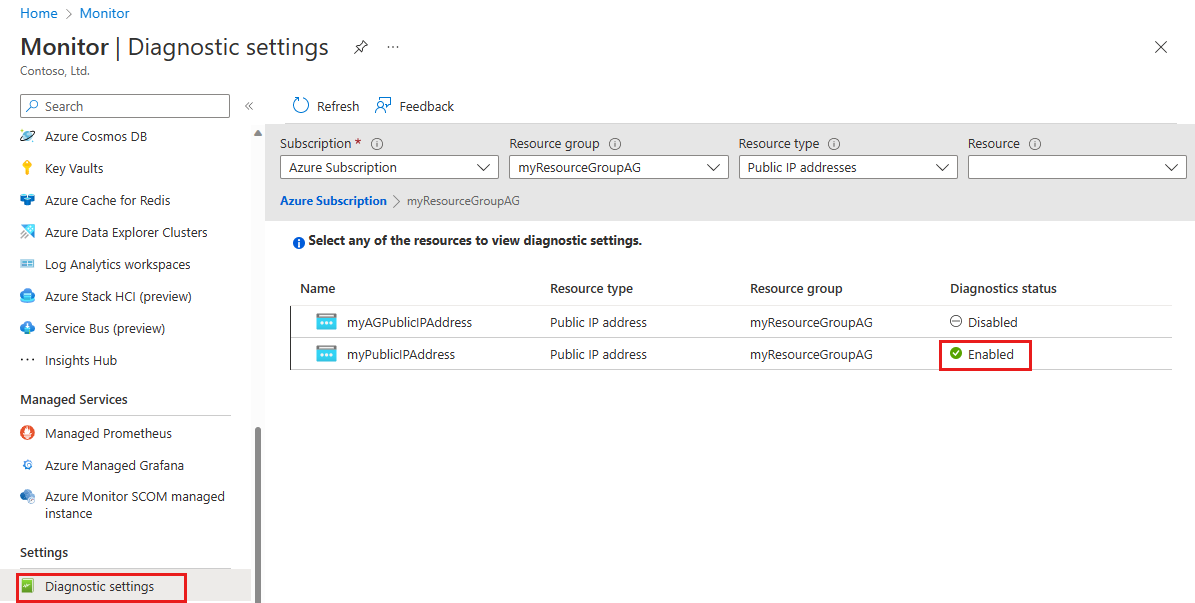
Параметр Значение Подписка Выберите подписку , содержащую общедоступный IP-адрес. Группа ресурсов Выберите группу ресурсов , содержащую общедоступный IP-адрес. Тип ресурса Выберите Общедоступные IP-адреса. Убедитесь, что состояние диагностики — Включено.
Дальнейшие действия
В этом руководстве вы узнали, как настроить ведение журнала диагностики для защиты от атак DDoS. Чтобы узнать, как настроить оповещения журнала диагностики, перейдите к следующей статье.